この度は「Samsung SSD 830 ノートパソコン用キット 256GB MZ-7PC256N/IT」のレビュアーとして選出して頂き
ありがとうございました
今回のテーマは「ヤル気を見せて応募する!」ということで
応募の際に書いたやってみたいことがレビューテーマになります
私の今回のテーマは「HP EliteBook 2760pへの換装、ベンチマーク、Windowsの起動速度比較」となります
こちらのレビューを行っていきたいと思います
すでにこちらのPCにはCrucial M4 slimを搭載しておりますが
こちらも含め、HDD、SSD2つの3つで比較を行っていこうと思います
1.開梱まで
今回も毎度おなじみ紙袋に入っての佐川さん郵送でした
早速取り出してみます
プチプチにくるまれたパッケージが顔を見せてくれます
製品と一緒にzigsow様からのお手紙も同封されていました
プチプチから取り出すとシルバーを主体としたパッケージが現れます
高級感のある箱となっています
Crucial M4 slimとの箱サイズ比較を見てました
Samsung SSD 830の箱のほうが縦にやや大きいサイズになっています
早速開けてみると中から顔を出すのはまずSSD
色は黒で、SAMSUNGの文字もそれほど主張せず、いいアクセントになっていると思います
さらにその下には付属品が
SATA-USB変換ケーブルに、マニュアルやCDが入った紙箱が入っています
変換ケーブルの色はホワイト
本体の色がブラックなので、真逆の色になっています
マニュアルにソフトウェアのCD、Norton Ghost 15のメディアも付属
先ほどの変換ケーブルと合わせて、別途ソフトや外付けケースを購入しなくても
すぐにOSをコピーできるのは非常に強みだと思います
本体を取り出してみたところ
このSSDの厚みは7mmというのが非常にうれしいですね
HP EliteBook 2760pは7mm厚のHDD/SSDでないと搭載できませんので…
7mmではうまく搭載できないPCのためにスペーサーも付属しています
今回は不要ですが…
2.ドライブコピーから交換まで
今回は付属のNorton Ghostを使用、環境をコピーして使いたいと思います
付属のNorton Ghostは英語版ですが、千里一歩さんの情報で日本語も使用できることがわかったので、
あらかじめHPから日本語版をダウンロードしインストールしておきます
やはり英語版ではわかりづらい点も多々ありますので、可能であるならば最初から日本語版を
入れておくのがベストの選択だと思います
付属のSATA-USB変換ケーブルを使用して、SSDとパソコン本体を接続し
Windowsを起動します
起動後はNorton Ghostを起動します
Norton Ghost起動後、「ツール」ボタンをクリックします
「ハードディスクドライブをコピー」をクリックします
「次へ」をクリックします
「隠しドライブを表示に」にチェックを入れ、「システムで予約済み」が表示されたら
それを選択し、「次へ」をクリックします
「未割り当て」のドライブが標準で選択されていると思いますので
そのまま「次へ」をクリックします
「ドライブをアクティブ(OSブート用)に設定」「MBRをコピー」にチェックを入れます
「ドライブ文字」は「なし」にしてください
コピー先のパーティションの種類は「基本パーティション」にチェックされていると思いますが
されていなければ修正して「次へ」をクリックします
続いてCドライブをコピーします
2の画面に戻りますので、「ハードディスクドライブをコピー」をクリックします
「次へ」をクリックします
「未割り当て」のドライブが選択されているはずですので
そのまま「次へ」をクリックします
とくにチェック等は入れずに、「次へ」をクリックします
これでHDDのコピーは完了しました
次はSSDに換装します
赤丸で囲んだところのビスを外し、裏蓋を外します
HP EliteBook 2760pはどのビスを外せばどこが外れるのか書いてあるのが好印象
裏蓋を取り外したところ
メモリとHDDが見えます
この時点でバッテリーも取り外しておきます
2カ所のビスを外した後、矢印方向に引き抜きます
ここもHDDホルダに取り外し方が記載されているのでわかりやすいです
上のビスは、小さくなくしやすいので要注意
表側と裏側、計4カ所のビスを外し、現在取り付けられているHDDを取り外します
SSDをホルダに乗せ、ビス留めします
SSDの向きには注意!
SSDを本体に乗せたら、矢印の方向に挿します
赤丸2カ所をビス留めします
上の小さいビスは取り付けにくいので、磁石のドライバで取り付けた方が無難だと思います
万が一中に落としてしまったら悲惨なことになるので…
後は裏蓋を閉じ、Windowsが無事起動することを確認したら完了です
おつかれさまでした
3.Windows起動速度、ベンチマーク比較
ではいよいよSamsung SSD 830、Crucial M4 Slim、標準HDDでの比較を行っていきます
最初はWindowsエクスペリエンスの比較
■HDD
プライマリ ハードディスクの値は5.9
HDDではほぼこの数値が最高値なので、最近のHDDの実力と遜色ないということになります
…少なくともエクスペリエンス上では
■Crucial M4 Slim
定番の高速SSDということで、さすがの値
最高値をたたき出してくれています
■Samsung SSD 830
Samsung SSD 830ですが、こちらも負けずに最高値をたたき出してくれました
続いてCrystalDiskMarkでの比較を行います
■HDD
7mm厚のせいか、最近のHDDとしては芳しくない数値…
■Crucial M4 Slim
Readに比べてWriteが若干低いようには感じますが
SATA3.0の定番高速SSDとして申し分ない値といえます
■Samsung SSD 830
こちらもSATA3.0のSSDとしてすばらしい値をたたき出してくれていると思います
Crucial M4 Slimとは勝っている所もあれば負けている所もありますが
総合的に見てこちらのほうが上ではないでしょうか
特にWrite面がすばらしいですね
最後にWindows起動の比較を行います
今回は計測ソフトとして「BootRacer 3.8」を使用して計測してみました
■HDD
Windows起動までの時間は49秒
これぐらいなら全然問題ないじゃないと思う人もいるかもしれませんが
SSDに慣れてしまうと1分切っていてもHDDだと遅く感じてしまうのが恐ろしいところ…
実際起動してみてもそれ以上に待たされているような感じがします
標準HDDでのWindows起動までの動画はこちら
■Crucial M4 Slim
Windows起動までの時間は14秒
HDDとくらべて3分の1以下の時間になりました
これなら本当一瞬という感じです
この速さがSSDのやみつきのひとつですが…
Crucial M4 SlimでのWindows起動までの動画はこちら
■Samsung SSD 830
Windows起動までの時間は13秒
M4 Slimと比べて1秒縮まりましたが、ほぼ誤差の範囲だと思います
起動速度に関してはもうほぼ限界あたりまできているのではないでしょうか
こちらも起動速度が非常に速く、快適なWindowsライフを送ることができると思います
Samsung SSD 830 MZ-7PC256N/ITでのWindows起動までの動画はこちら
4.まとめ
やはり性能はSSDというだけあってすばらしいと改めて感じました
起動速度も非常に速くなるので、快適なWindowsライフを送るならもう欠かせないアイテムでしょう
この製品は容量も256GBと豊富なので、HDDを一つしか搭載できないノートPCでも
いろいろインストールできる容量を確保できるのは非常に強みだと思います
同じSATA3.0、256GBのSSDであるCrucial M4 Slimと比較すると
Read Writeのバランスが非常にとれたSSDだと感じました
この製品は厚みが7mmなので、7mm厚しか搭載できないノートPCでも取り付けられるのは
非常に魅力です
搭載するノートPCを選ばないのは非常に重宝します
またNorton Ghostや変換ケーブルなど
移行のために必要なアイテムがそろっているので、購入するだけですぐ移行作業を行えるのも良い点だと思います
ただ付属メディアのNorton Ghostは英語版なのがちょっと残念
日本語版も使えますので、是非そちらを使った方がよろしいと思います
Norton Ghostのマニュアルは初心者にはかなりわかりづらいですが
ITGマーケティング株式会社様がかんたん移行マニュアルを用意してくれているので
わからなくなった際はそちらを参考にするとよろしいかと思います
これ一つで移行、快適なWindowsライフが送れる
非常に魅力的な製品だと改めて感じました


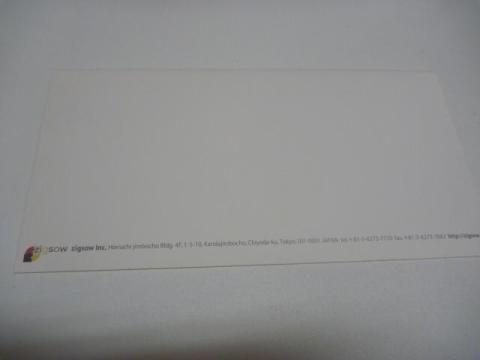
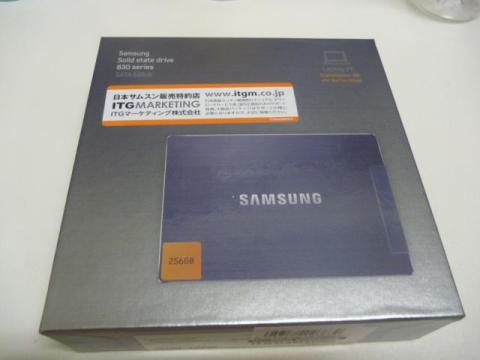






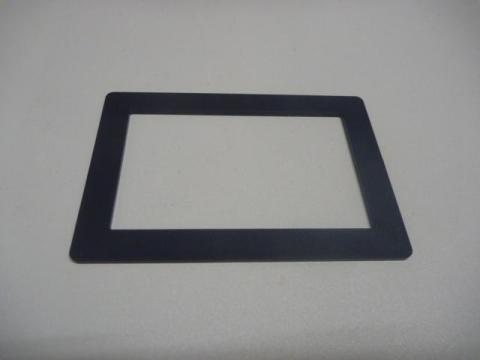

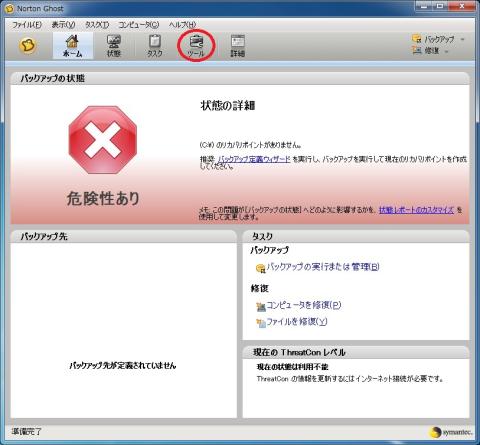
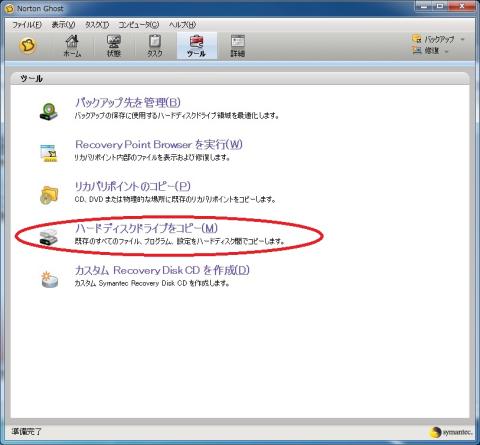
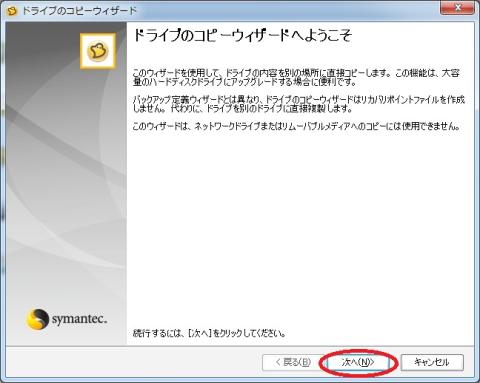
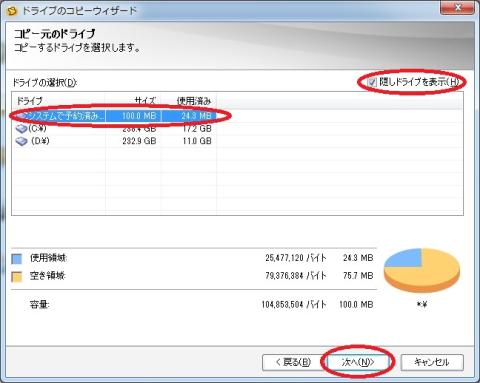

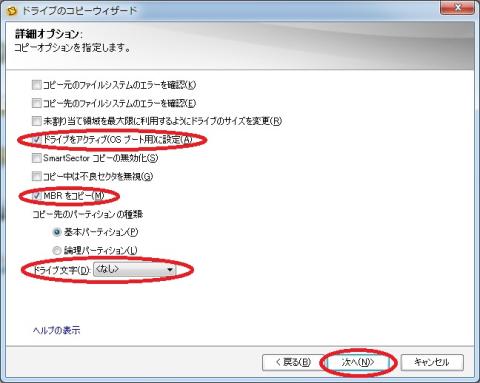


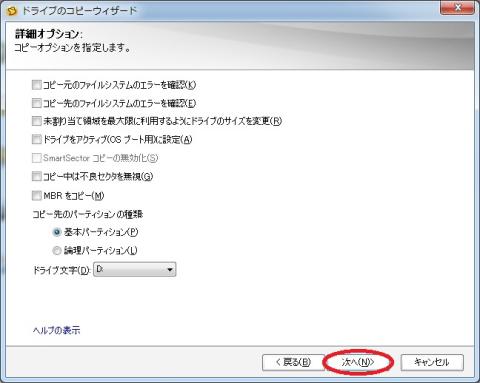








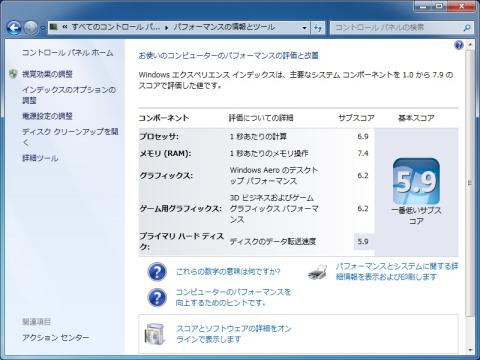
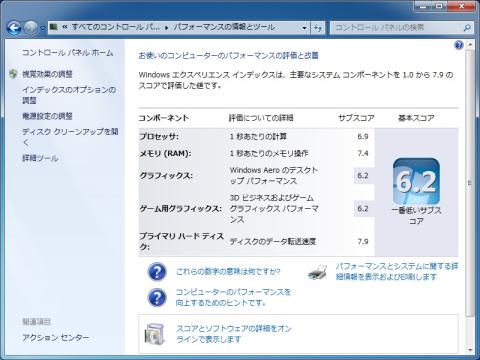
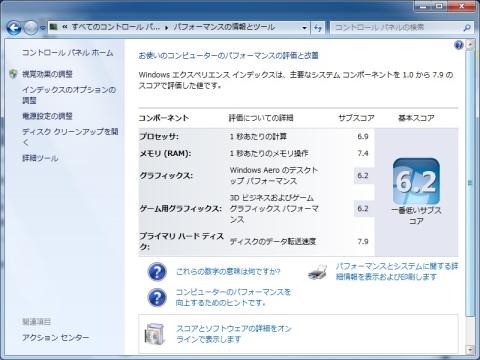
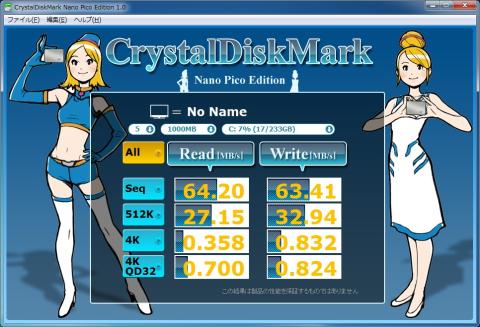





harmankardonさん
2012/06/10
m4との比較でも,830は速くて,バランスが取れていて,とてもいい感じですね.
やっぱり,256GBは欲しくなりました.
ネイエフさん
2012/06/11
ありがとうございます
やはりバランスがとれているというのはいいですよね
体感できるできないは別として・・・
256GBも最近は安くなってきましたし
ノートに搭載するならこれぐらいは必須かなと思います
Sheltieさん
2012/06/14
自分はSATA 2.0環境へ投入してみたのですが、やはりSATA 3.0(6.0GB/s対応)機種のほうがパフォーマンスをフルに発揮できるので良い感じですね。
ネイエフさん
2012/06/14
ありがとうございます
せっかくの3.0ですからやはり対応で使いたいですからね~
とはいえ、通常の体感なら2.0でもほとんど差はなさそうな気もします
それにしても至れり尽くせりなSSDだなあと感じました